
さて、『A-2 公道(と特殊な私道)の詳細が知りたい時』で紹介した通り、北海道道と札幌市道の詳細を知る為には、市役所の6階でタッチパネル端末を操作する必要があります。
タッチパネル端末の導入は平成28年1月18日からで、それ以前は窓口に係の職員さんが3~4名いて、都度、紙の台帳を受け取ってコピーをするような形式でした。
これが、『従来の台帳を印刷するための機器が製造中止になった』という理由で、タッチパネル式端末に置き換わった訳です。
道路調査の始点としては『A-2 公道(と特殊な私道)の詳細が知りたい時』で紹介した通り、市役所本庁舎2階 道路確認担当課でその道路の概要について確認します。
その道路が札幌市道か北海道道だった場合には、以下の手順で台帳を取得可能です。
まずは市役所本庁舎6階 道路認定課へフロアを移動しましょう。
道路認定課の窓口には写真のようなタッチパネルが複数台設置されています。

①まずは画面横に用意されているタッチペンで画面をタッチしましょう。
 ②『住所検索』と『位置図検索』が表示されます。
②『住所検索』と『位置図検索』が表示されます。
事前に地番を調べておかずとも、地図から調べてゆくことも出来ます。
※ ここでは『住所検索』を選択しました。

③所定の入力方式に従って住所(〇条〇丁目)を入力します。

④地番の入力画面です。分からなければ地図にリンクします。
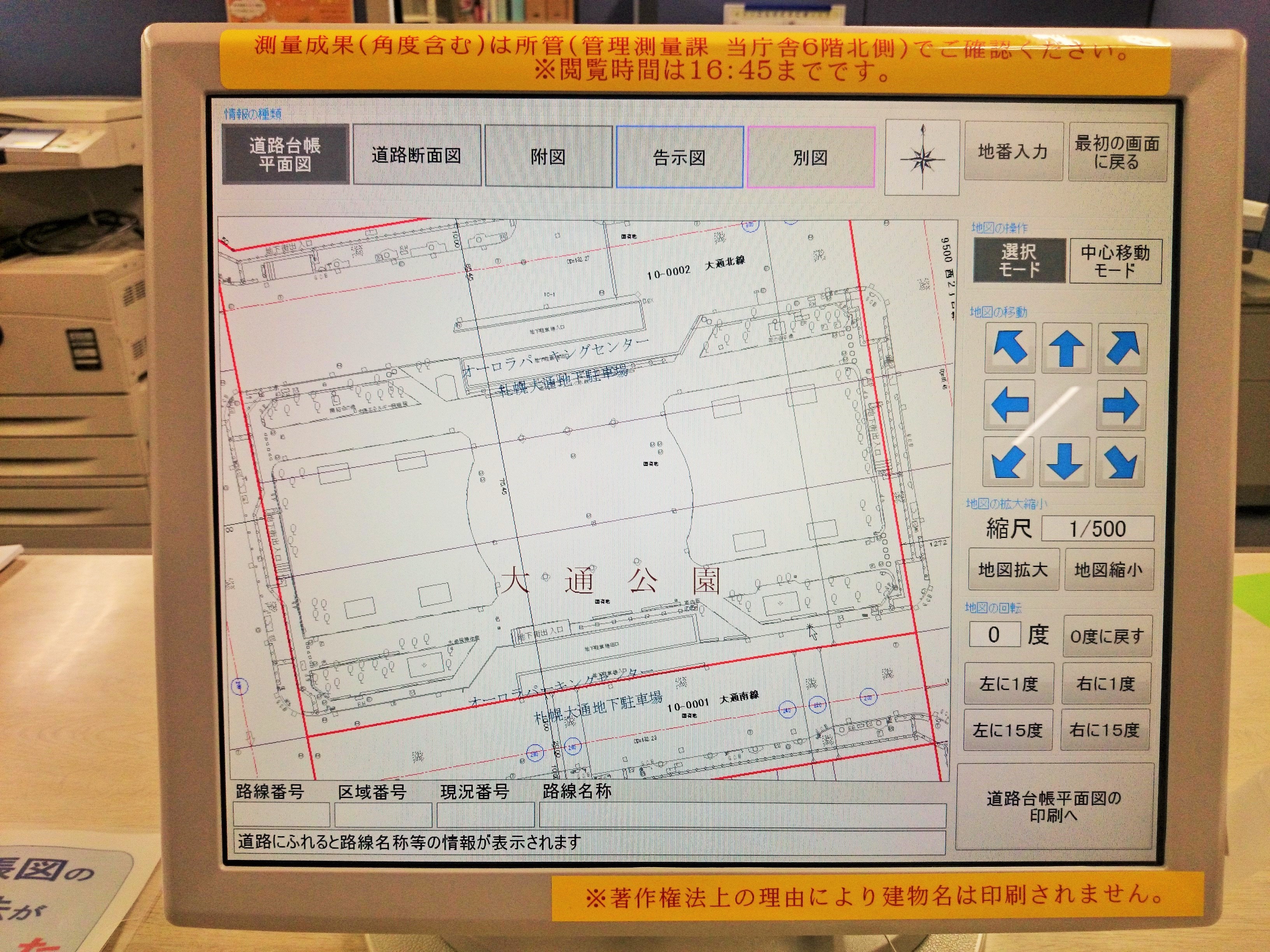
⑤地図から目的の場所を探しましょう。
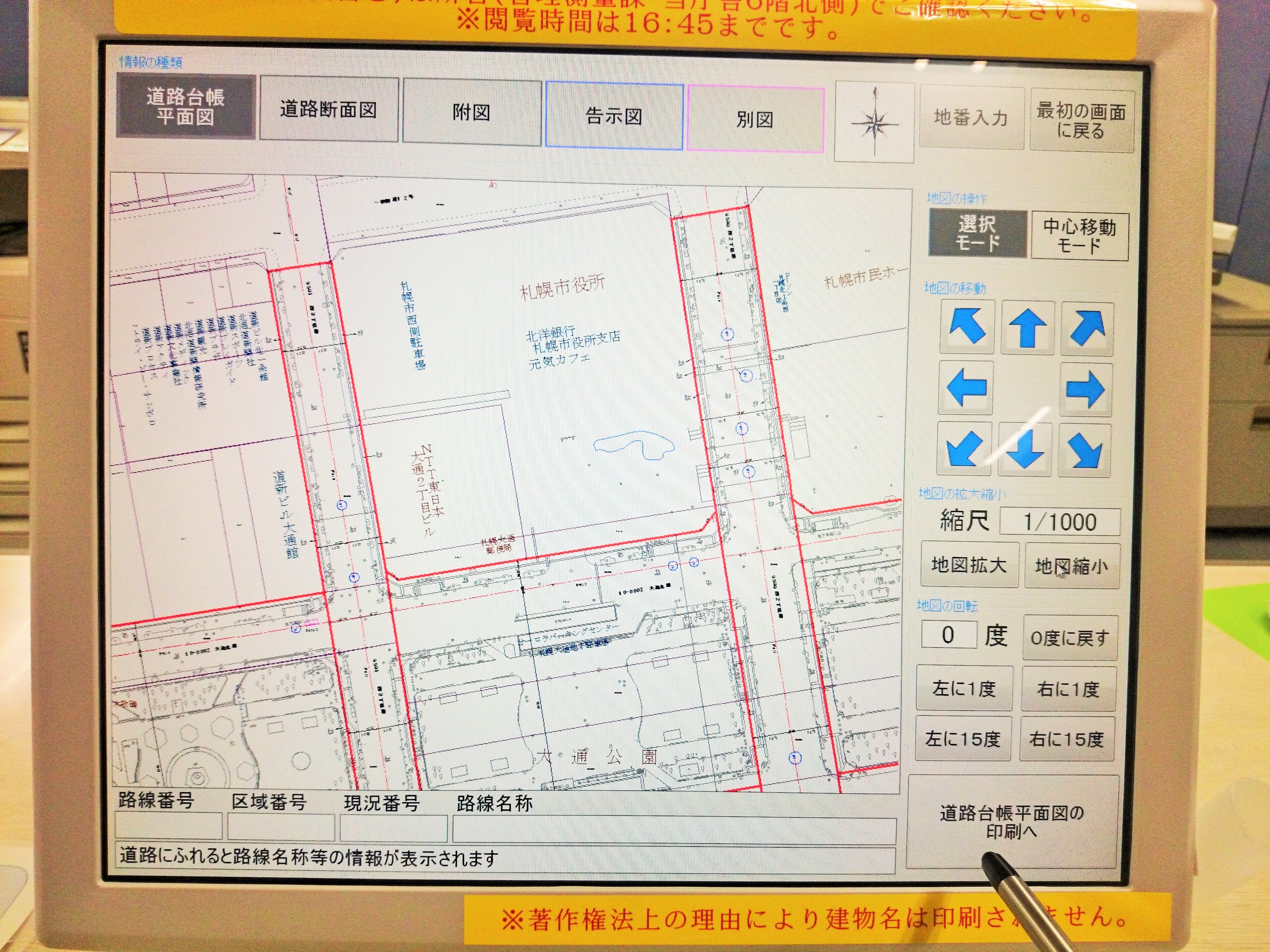
⑥目的の場所が見つかったら、印刷をする事が出来ます。
従来と異なり、縮尺や表示角度などを調整する事が出来ます。
調整が完了したら右下のボタンから印刷を指示します。
 ⑦印刷が完了すると、領収証が発行されます。
⑦印刷が完了すると、領収証が発行されます。
さて、実際に発行された新しい様式の道路台帳図も見てみましょう。


中には、道路台帳図がコンピュータ化されていないこともあります。
また、現在の道路台帳図は建物の形状が記載されておらず、分かりづらいものですから、従来の紙媒体の道路台帳図の方が見やすい場合もあります。
その場合には、窓口にいる職員の方に紙媒体の道路台帳図を依頼します。

建物の形状や電柱や排水口などが詳細に記載されているので、とても見やすい図ですね。
ただし、あくまで旧式の図面ですから、最新の状況は反映されておらず、道路の内容や幅、周辺の状況は現実と異なっている可能性があります。
タッチパネルの操作方法や道路台帳図の内容については、職員の方に確認をしましょう。
道路台帳図の詳細な見方は『B-5 道路台帳図の見方』で紹介しています。
当記事は2016年01月21日の記事を最新の状況を反映し改稿したものです。
